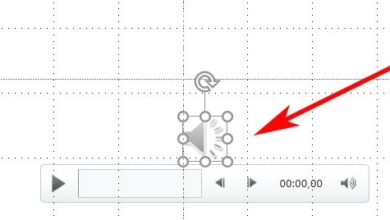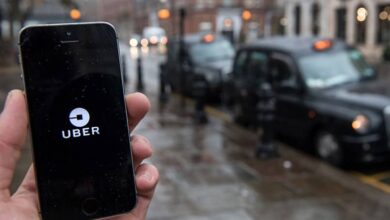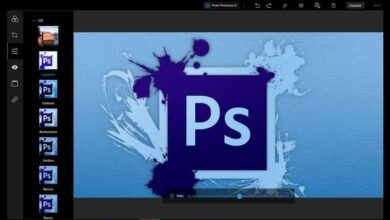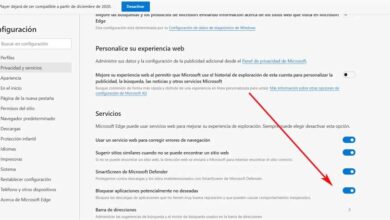Créez vos propres en-têtes et pieds de page dans Google Docs
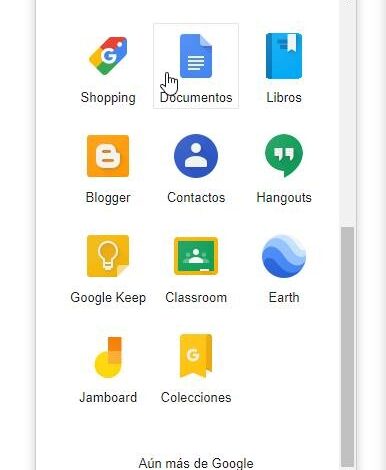
Les en-têtes et les pieds de page sont deux sections d’un document qui sont négligées par la plupart des utilisateurs, jusqu’à ce que nous en ayons besoin. Mais ceux-ci peuvent ajouter beaucoup de professionnalisme à votre propre document et le rendre plus complet , en fonction de son utilisation.
Ces deux sections se trouvent à la fin de notre document, au début et à la fin de celui-ci. Disons que le titre du document est généralement inséré dans l’en-tête, ou le nom de l’ auteur entre autres options. En même temps, dans le pied de page, nous trouvons généralement le numéro de celui-ci, le nom de l’auteur ou de l’organisation, ou toute autre donnée pertinente du document.
Insérer des en-têtes dans nos documents Docs
Tout d’abord, nous nous tournons vers notre éditeur de texte Google Docs, car il fait partie des applications cloud du géant de la recherche.
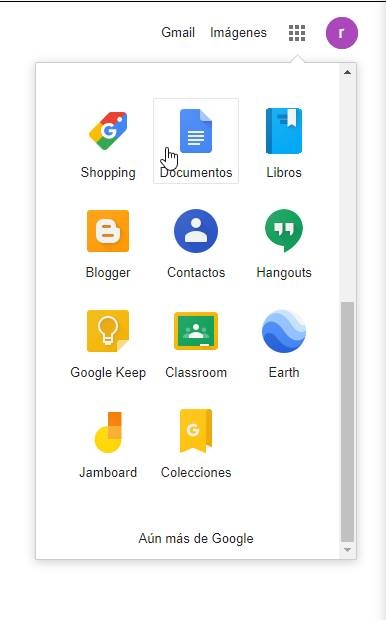
Lorsque nous l’avons ouvert, nous créons une page vierge dans le cas où nous allons créer un nouveau document, ou nous ouvrons le document dans lequel nous allons insérer le pied de page ou l’en- tête . Une fois que nous y sommes, nous allons dans Insertion> En-têtes et pieds de page> En-tête.
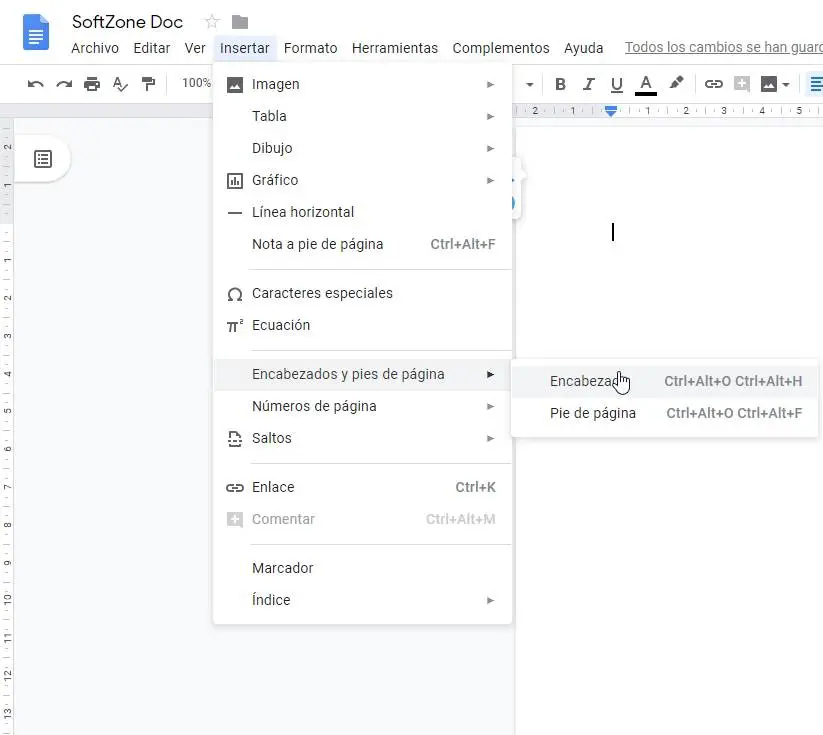
Une fois cela fait, le nouvel en-tête apparaîtra dans Docs, dans lequel nous saisissons les informations correspondantes en fonction de notre cas. Dans cet en-tête, nous pouvons demander que la première page soit différente, un exemple serait de mettre un titre au document.
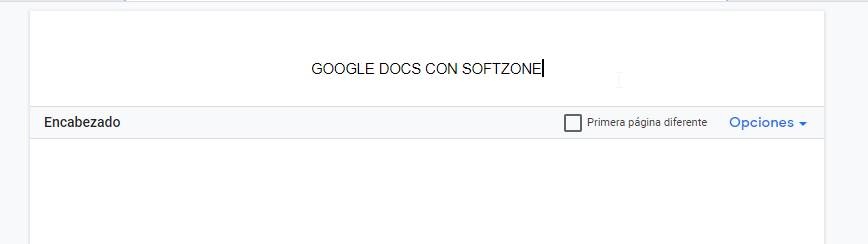
Nous avons d’autres options disponibles pour configurer notre en-tête, pour cela nous irons dans la section bleue «Options», et une vente sera affichée avec celles disponibles.

Parmi les options qui nous sont proposées ici, nous devons éliminer l’en-tête au cas où cela ne serait pas nécessaire, ainsi que d’autres options qui nous permettront de configurer cet en-tête à notre goût ou à nos besoins. Lorsque nous allons au format d’en-tête , une nouvelle fenêtre apparaîtra comme celle montrée dans ces lignes et dans laquelle nous pouvons éditer les marges du pied de page et de l’en-tête. Nous pouvons également choisir si nous voulons que la première page soit différente, ou les pages paires différentes des pages impaires.
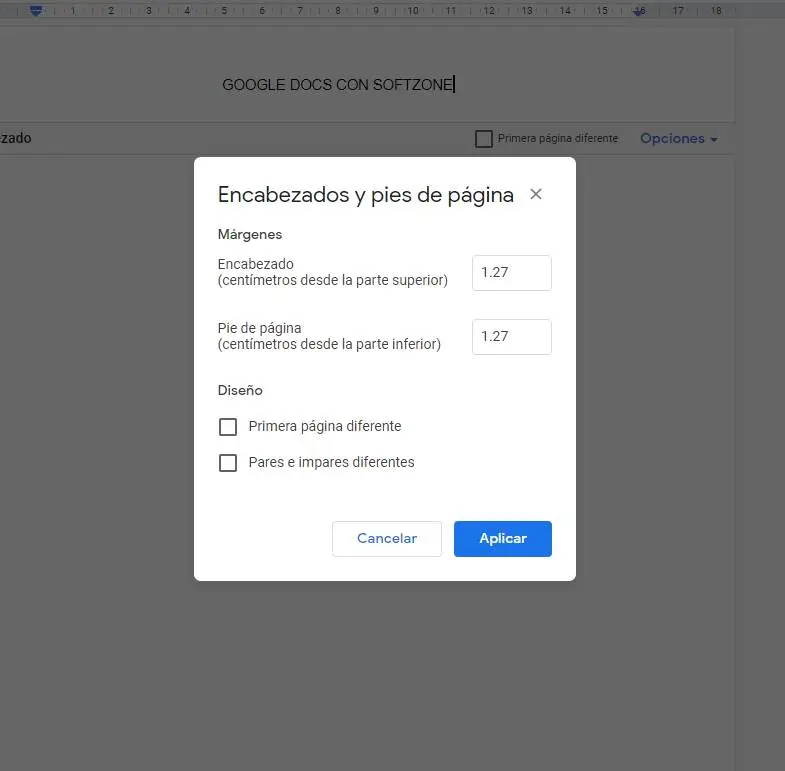
Dans l’option Numéros de page , une fois que nous entrons, les possibilités de configuration suivantes apparaîtront, qui affectent également les deux sections, à la fois le pied de page et l’en-tête.
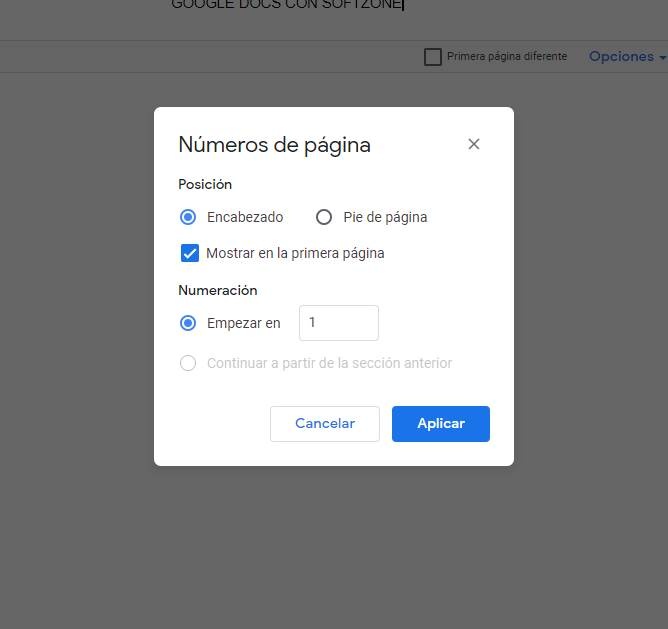
Insérer un pied de page personnalisé
Pour insérer un pied de page, qui est généralement utilisé pour la numérotation des pages , nous devons suivre les étapes suivantes. Pour commencer, nous devrons répéter le processus précédent, nous allons donc aller dans Insertion> En-tête et pieds de page> Pied de page.
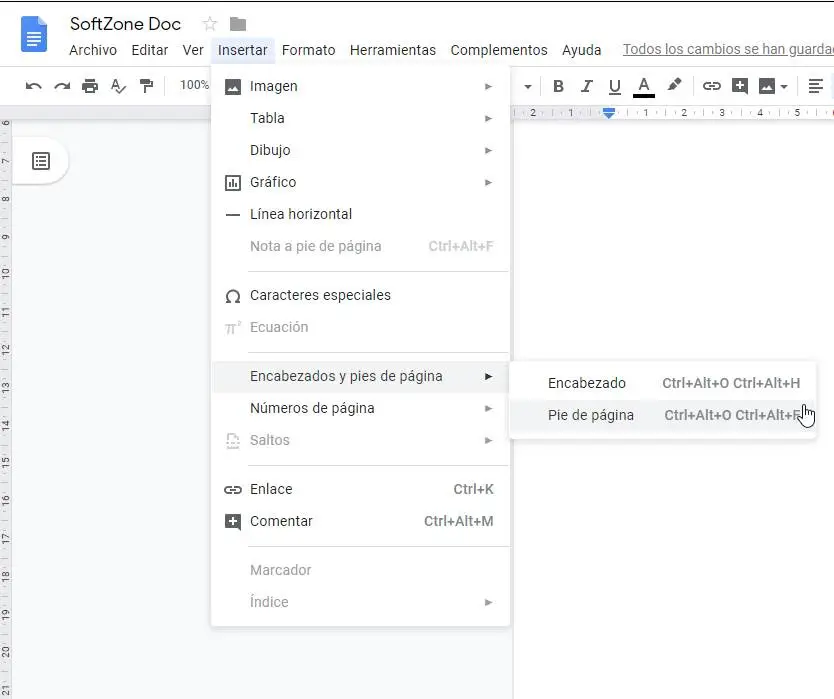
Le nouveau pied de page apparaîtra dans lequel insérer les informations ou données nécessaires. Comme nous l’avons mentionné précédemment, le numéro de page est généralement inséré dans le pied de page, bien qu’il soit également courant d’ajouter un texte en tant que Copyright .
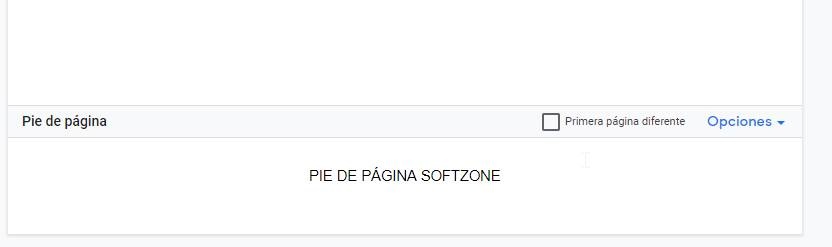
Comme nous pouvons le voir, les options dont nous disposons sont les mêmes que celles de l’en-tête Google Docs. Pour cette raison, nous n’aurons aucun problème lors de son édition, ou dans le cas d’avoir inséré les deux, configurez le pied de page et l’en-tête à partir de la même fenêtre. Si nous voulons saisir un numéro de page et le numéroter automatiquement, nous pouvons le faire de la manière suivante.
Nous irons dans Insertion> Numéros de page et choisirons l’option que nous préférons parmi celles disponibles ici. Une fois cela fait, toutes les pages seront automatiquement numérotées et nous n’aurons pas à nous soucier de la taper manuellement, cette dernière option étant très fastidieuse.
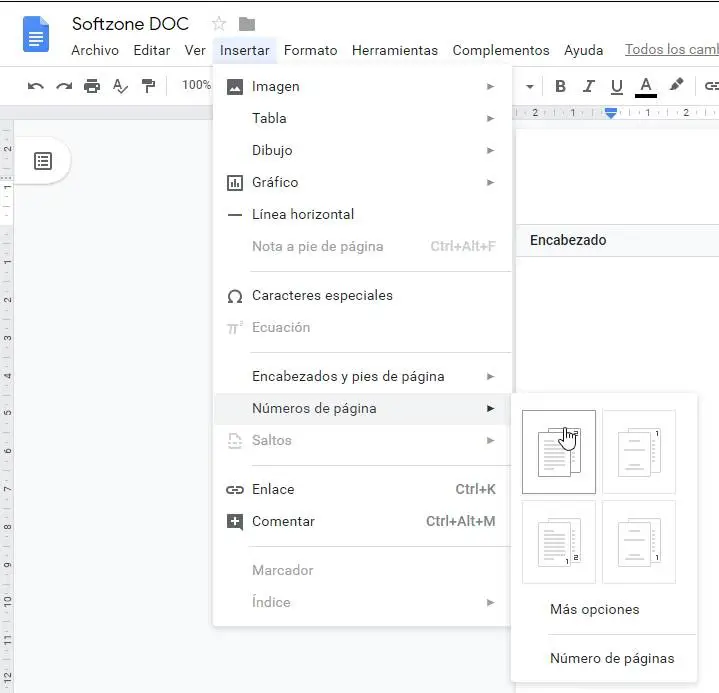
Avec cette méthode, nous améliorerons nos documents dans Docs en leur donnant une touche plus professionnelle et en leur ajoutant plus d’organisation. Tout cela étant si simple et facile que nous ne devons pas l’oublier autant que possible.